php小編蘋果為您介紹騰訊會議虛擬背景設定步驟。騰訊會議是一款強大實用的視訊會議工具,提供了虛擬背景功能,讓使用者可以在視訊會議中設定各種虛擬背景,增加會議的趣味性和專業性。設定虛擬背景非常簡單,只需幾個簡單的步驟即可完成。接下來,讓我們一起來看看具體的設定步驟。
1、點選開啟騰訊會議然後點選更多選項。
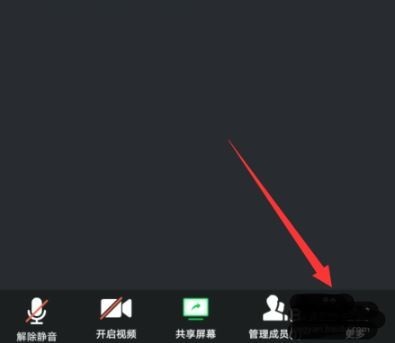
2、彈出選項介面點選虛擬背景。
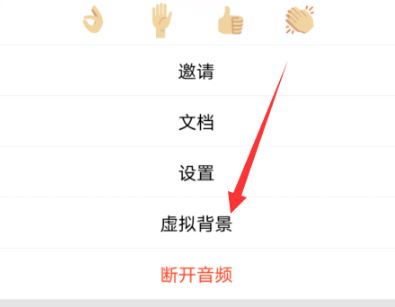
3、進入背景設定介面,底部的選項可以去選擇系統預設的背景。
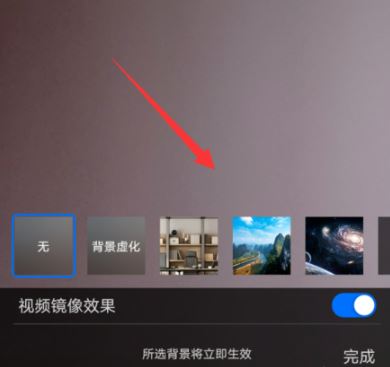
4、自訂背景可以點選後面的加號。
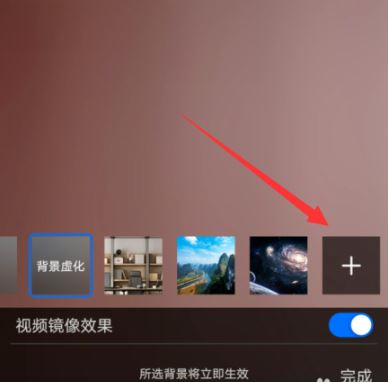
5、開啟的介面選擇圖片,然後去設定自訂。
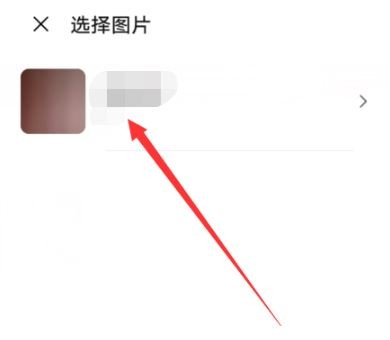
6、設定背景之後點選完成,這樣就可以進入會議中看到背景已經開啟。
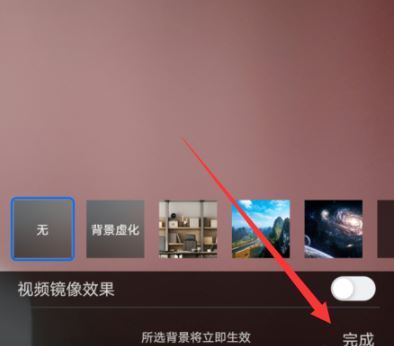 #
#
以上是騰訊會議虛擬背景怎麼設定_騰訊會議設定虛擬背景的步驟教程的詳細內容。更多資訊請關注PHP中文網其他相關文章!




